

, har multimedietangenter mÃċnga fördelar jÃĊmfört med normala. Tillsammans med att ge extra nycklar för att navigera i webblÃĊsaren och styra uppspelning i musikspelare som iTunes, Windows Media Player och mer, lÃċter mÃċnga tangentbord dig ocksÃċ kontrollera volymen utan att behöva göra det frÃċn de alternativ som ÃĊr inbyggda i Windows eller hÃċrdvaruknoppen pÃċ din högtalare. DÃĊrför föredrar och föredrar jag alltid ett multimediatangentbord nÃĊr en vÃĊn ber om förslag eller jag sjÃĊlv behöver köpa en. Men om du inte ÃĊger ett multimediatangentbord, eller helt enkelt föredrar en standard, men skulle vilja ha volymkontroll pÃċ den, gör inte galen! Du kan fortfarande göra exakt det tack vare 3RVX . Jag har spelat med det hÃĊr minuscule verktyget under de senaste dagarna och har funnit det vÃĊldigt anvÃĊndbart för vad det gör. Med den hÃĊr lilla appen kan du ÃĊndra högtalarvolymen via snabbtangenter och det ÃĊr bra att du kan anvÃĊnda en kombination av tangentbord och muskortsgenvÃĊgar för ÃĊndamÃċlet.
3RVX ÃĊr ganska lÃĊtt att anvÃĊnda och ger en intuitiv lösning för att ÃĊndra volymen. De av er som föredrar att sitta nÃċgra meter bort frÃċn sin bildskÃĊrm och anvÃĊnda ett trÃċdlöst tangentbord nÃĊr de tittar pÃċ filmer kommer verkligen att tycka om det. NÃĊr appen ÃĊr installerad ligger appen i systemfÃĊltet och börjar springa i bakgrunden. NÃĊr du klickar pÃċ ikonen för meddelandet visas en volymjustering - en tillÃĊggsfunktion som lÃċter dig styra volymen via musen.
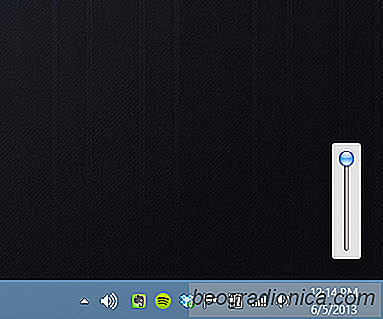
Men eftersom det viktigaste ÃĊr att lÃċta dig justera volymen via snabbtangenterna, kan du grÃĊva dig lÃĊngre in i det. Applikationen levereras med förkonfigurerade kortkommandon för volymjustering, men du kan alltid hoppa till instÃĊllningsfönstret för att ÃĊndra dem efter eget tycke (mer om det senare). Som standard minskar volymen med Win + uppÃċt musknapp. PÃċ samma sÃĊtt ökar Win + en uppÃċtgÃċende mushjulskroll det. Du kan ocksÃċ direkt stÃĊnga av volymen genom att trycka pÃċ Win + mitten av musknappen. En widget pÃċ skÃĊrmen dyker upp nÃĊr du tinker med volymen, sÃċ att du vet om den aktuella utmatningsnivÃċn.


ÃR det sÃĊkert att anvÃĊnda en annan bÃĊrbar dator laddare pÃċ din bÃĊrbara dator?
Det korta svaret ÃĊr; Nej. Du ska aldrig avsiktligt anvÃĊnda en annan bÃĊrbar dator laddare pÃċ din bÃĊrbara dator. Det spelar ingen roll om du ÃĊr i nypa eller om batteriet hÃċller pÃċ att dö. Att plugga in en annan laddare som inte ÃĊr avsedd för din specifika modell kommer inte att leda till nÃċgot bra. I sjÃĊlva verket kan det omedelbart, om inte sÃċ smÃċningom, steka batteriet och du mÃċste fÃċ en ny.

SÃċ hÃĊr stÃĊnger du av stavning och grammatikkontroll i OneNote
OneNote har en inbyggd stavnings- och grammatikkontroll funktion. Funktionen ÃĊr mer eller mindre densamma som den i MS Office. Det ÃĊr anvÃĊndbart att sÃĊga minst, men inte alla tar de snyggaste, mest grammatiskt korrekta anteckningarna. För mÃċnga mÃĊnniskor ÃĊr anteckningarna som de tar snabba tankar som kan vara fulla med stavnings- och grammatikfel.